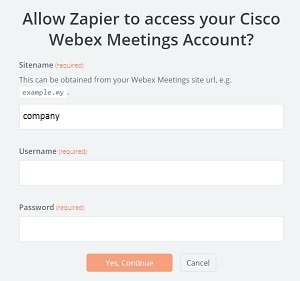Зустрічі Cisco Webex для Zapier
 Надіслати відгук?
Надіслати відгук?Перш ніж почати
Обов 'язково створіть обліковий запис Zapier, якщо у вас його ще немає. Після цього виконайте наведені нижче дії, щоб підключити додаток Cisco Webex Meetings для Zapier до свого облікового запису Webex Meetings і зробити зупинку.
Zapier підтримує тригер Cisco Webex Meetings New Meeting. Використовуйте його, щоб створити ZAP, який запускає дію при створенні нової зустрічі Webex.
| 1 |
Перейдіть за посиланням https://zapier.com/apps/cisco-webex-meetings. |
| 2 |
Якщо ви не ввійшли в обліковий запис, натисніть Увійти у верхньому правому куті. |
| 3 |
Натисніть Зробити зупинку. |
| 4 |
У списку Choose a Trigger App (Вибрати тригерну програму) виконайте пошук і виберіть Cisco Webex Meetings (Зустрічі Cisco Webex). |
| 5 |
Для запуску виберіть New Meeting (Нова зустріч) і натисніть Continue (Продовжити). 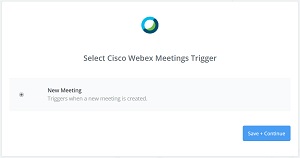 |
| 6 |
Якщо ви вперше використовуєте додаток Cisco Webex Meeting для Zapier, Zapier запропонує вам підключити обліковий запис Webex Meetings. |
| 7 |
Якщо ви використовували програму Cisco Webex Meetings для Zapier раніше, виберіть свій обліковий запис Webex Meetings і натисніть "Продовжити". |
| 8 |
Коли вам буде запропоновано вибрати зразок, виберіть зустріч Webex, яку потрібно використовувати як тригер, і натисніть "Продовжити". Якщо ви ще не створили зустріч Webex, перейдіть на свій сайт Webex, щоб запланувати нову зустріч Webex. Потім поверніться в Zapier і натисніть Pull in Samples (Витягти зразки) або Get More Samples (Отримати більше зразків). |
| 9 |
Додайте іншу дію програми, щоб дотримуватися тригера Нова зустріч, і встановіть будь-які інші параметри, щоб завершити робочий процес Zap. |
| 10 |
Закінчивши, натисніть Продовжити, а потім - Готово. |
| 11 |
Після того, як ви перевірите Zap, увімкніть його. |